サイドメニューより「見積/受注入力」を選択し、「scm-bio見積ポータル(メーカー)」画面を開きます。
この画面から、見積の検索/本登録/CSV出力を行います。
※「scm-bio見積入力(メーカー)」画面で見積を仮登録した後、自動的に当画面へ遷移し仮登録した見積が検索された状態で表示されます。
scm-bio見積入力(メーカー)
見積の検索
1)検索条件を入力します。
2)「検索」ボタンをクリックして見積を検索します。
検索条件
▼明細項目
| 見積有効範囲 | 指定した期間内に有効な見積が検索対象となります。 例)4/1~10/31で検索した場合、 黄色枠(①、③、④、⑤)が検索対象となり、 青枠(②、⑥)は検索対象外となります。 |
| ステータス | 指定したステータスが検索対象となります。 見積有効範囲 |
| 発注元 | 指定した発注元が検索対象となります。 |
| エンドユーザー | 指定したエンドユーザーが検索対象となります。 |
| 見積番号 | 指定した見積番号が検索対象となります。 |
| 営業担当者 | 指定した営業担当者が検索対象となります。 |
| 品番 | 指定した品番が検索対象となります。 |
| プライスグループ | 指定したプライスグループが検索対象となります。 |
| プロダクトグループ | 指定したプロダクトグループが検索対象となります。 |
見積の本登録
1)仮登録状態の見積の右部にある「本登録」ボタンを押下します。
2)「見積番号:XXXXXXXXを本登録します。よろしいですか?」とメッセージが表示されます。
見積番号の確認を行った後「OK」ボタンを押下します。
※見積本登録後、設定されているメールアドレスと営業担当者宛にメールが送信されます。
見積の削除
1)見積の右部にある「削除」ボタンを押下します。
2)「削除します。よろしいですか?」とメッセージが表示されます。
確認を行った後「OK」ボタンを押下します。
見積のCSV出力
1)検索条件を入力します。
2)画面右上部にある「CSV出力」ボタンを押下します。
見積のCSV出力(全件)
1)画面右上部にある「CSV出力」ボタンを押下します。
※検索条件に関わらず、全ての見積が出力されます。
▼明細項目
| SEQ |
| 見積日 |
| 最終更新日 |
| 見積番号 |
| 枝番 |
| メール件名 |
| 営業担当者 |
| 発注元向けコメント |
| 発注元コード |
| 発注元名 |
| 発注元事業所 |
| 発注元担当者 |
| エンドユーザーコード |
| エンドユーザー法人名 |
| エンドユーザー事業所名 |
| エンドユーザー担当者名 |
| エンドユーザー会員情報 |
| 品番 |
| 品名 |
| メーカー/ブランド |
| 容量・規格 |
| プライスグループ |
| プロダクトグループ |
| 定価単価 |
| 通常仕切価格 |
| 通常仕切率 |
| ユーザー単価 |
| 見積単価 |
| 見積掛率 |
| 割引率 |
| 端数処理 |
| 見積有効開始日 |
| 見積有効終了日 |
| 適用最小個数 |
| 適用最大個数 |
| 利用回数 |
| 見積有効回数 |
| ステータス |
| データソース |
| 通知先メールアドレス |
| 見積書要 |
| 納品場所 |